win10系统共享登录帐户名想要设置隐藏或者显示,该怎么设置呢?请看下文详细介绍。
共享文件设置的新用户(壬辰龙99)是在【计算机管理】中设置的,新用户设置以后,在系统的登录界面,显示了用户名;
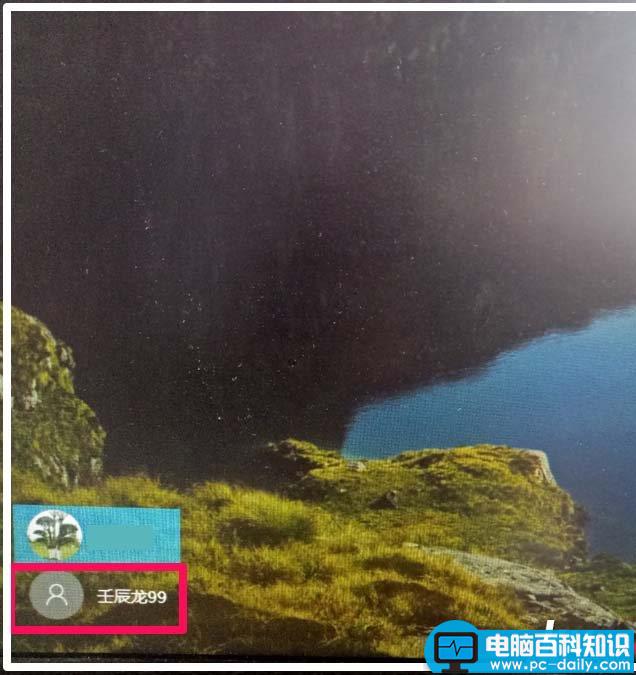
一、隐藏共享登录帐户的设置方法
1、我们把下面的内容复制到记事本中:
Windows Registry Editor Version 5.00
[HKEY_LOCAL_MACHINE\SOFTWARE\Microsoft\Windows NT\CurrentVersion\Winlogon\SpecialAccounts\UserList]
"壬辰龙99"=dword:00000000
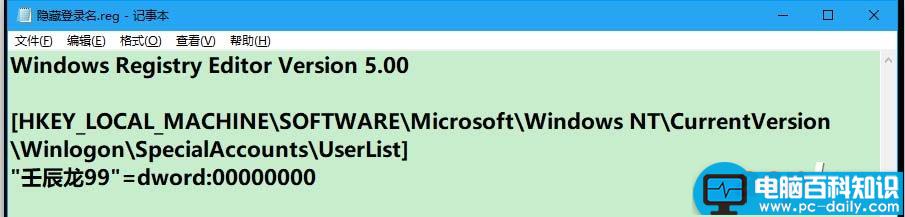
2、点击记事本左上角的【文件】,在下拉菜单中点击【另存为】;
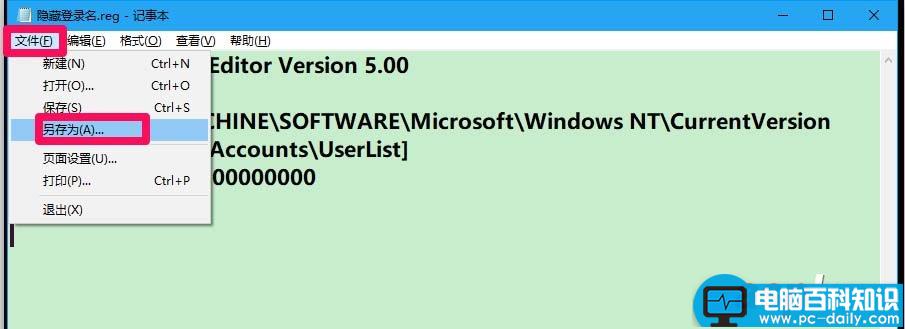
3、在打开的另存为窗口中,先点击窗口左侧的【桌面】,在文件名(N)栏中输入:隐藏登录名.reg,再点击:保存;
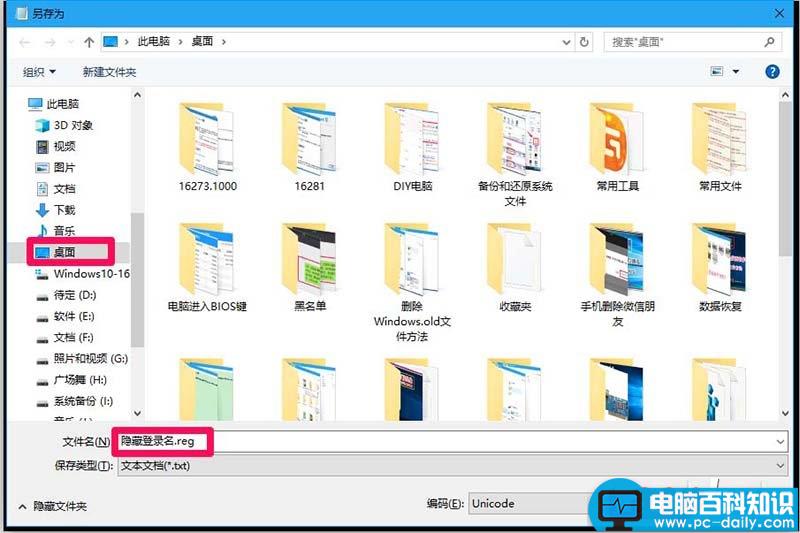
4、在系统桌面上,我们找到并左键双击【隐藏登录名.reg】注册表文件图标,在先后弹出的注册表编辑器对话框中点击:是(Y)和确定;
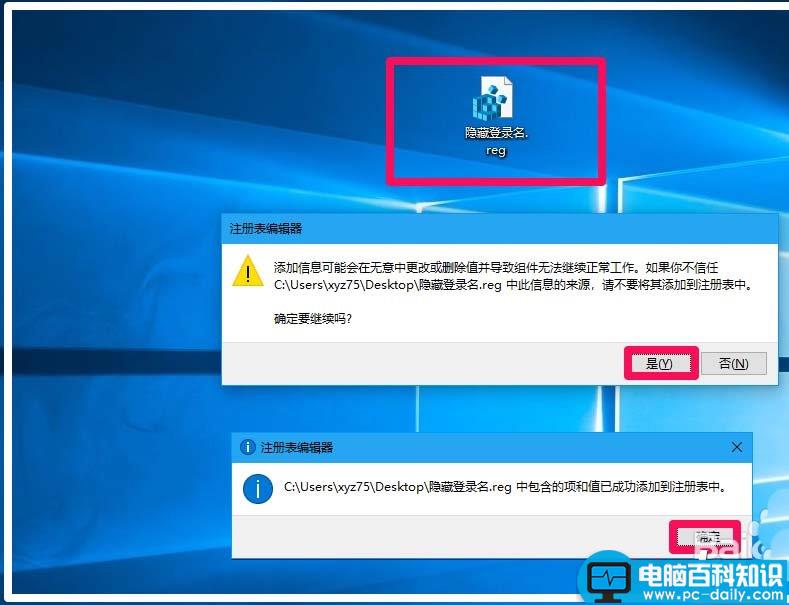
5、按下键盘上的Ctrl+Alt+Delete组合键 - 【注销】,我们可以看到,隐藏了登录用户名。

二、恢复共享登录帐户的设置方法
方法一:制作一个【恢复登录名.reg】注册表文件,添加到注册表中。
1、我们把下面的内容复制到记事本中:
Windows Registry Editor Version 5.00
[HKEY_LOCAL_MACHINE\SOFTWARE\Microsoft\Windows NT\CurrentVersion\Winlogon\SpecialAccounts\UserList]
"壬辰龙99"=dword:00000001
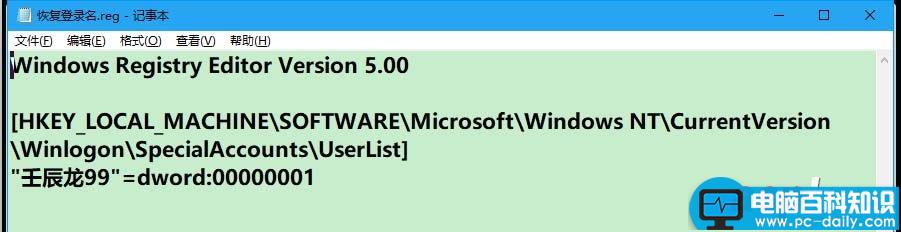
2、按照上述制作【隐藏登录名.reg】注册表文件的方法制作一个【恢复登录名.reg】注册表文件,添加到注册表中;
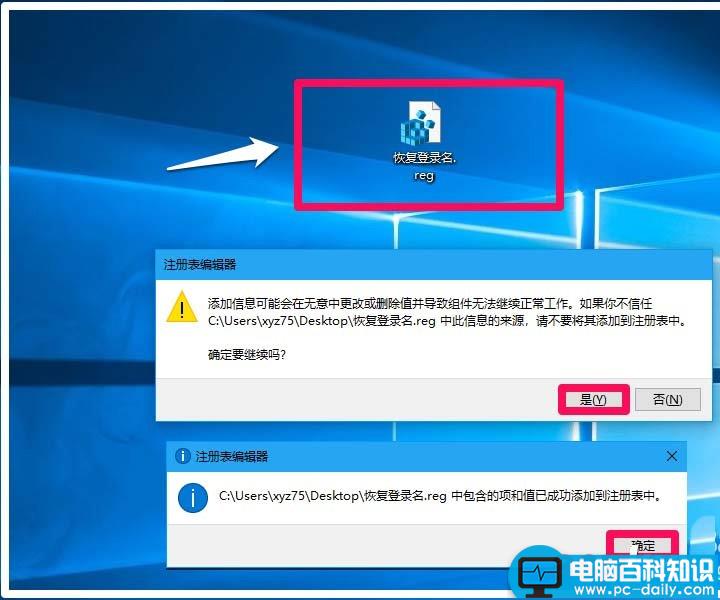
方法二:制作一个【显示登录名.reg】注册表文件,添加到注册表中。
1、我们把下面的内容复制到记事本中:
Windows Registry Editor Version 5.00
[-HKEY_LOCAL_MACHINE\SOFTWARE\Microsoft\Windows NT\CurrentVersion\Winlogon\SpecialAccounts\UserList]
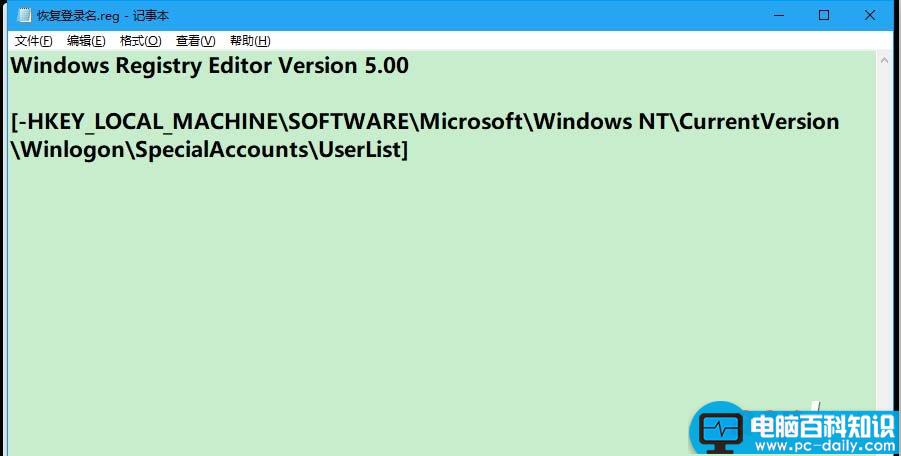
2、按照上述制作【隐藏登录名.reg】注册表文件的方法制作一个【显示登录名.reg】注册表文件,添加到注册表中;
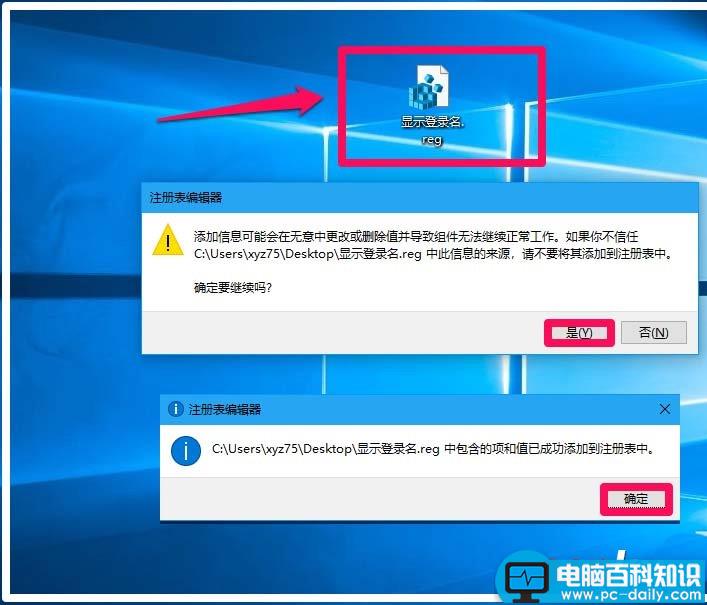
3、按下键盘上的Ctrl+Alt+Delete组合键 - 【注销】,我们可以看到,恢复或者显示了登录用户名。

以上就是win10隐藏/恢复共享登录帐户名的教程,希望大家喜欢,请继续关注。




![RedHat服务器上[Errno 5] OSError: [Errno 2]的解决方法](https://img.pc-daily.com/uploads/allimg/4752/11135115c-0-lp.png)

